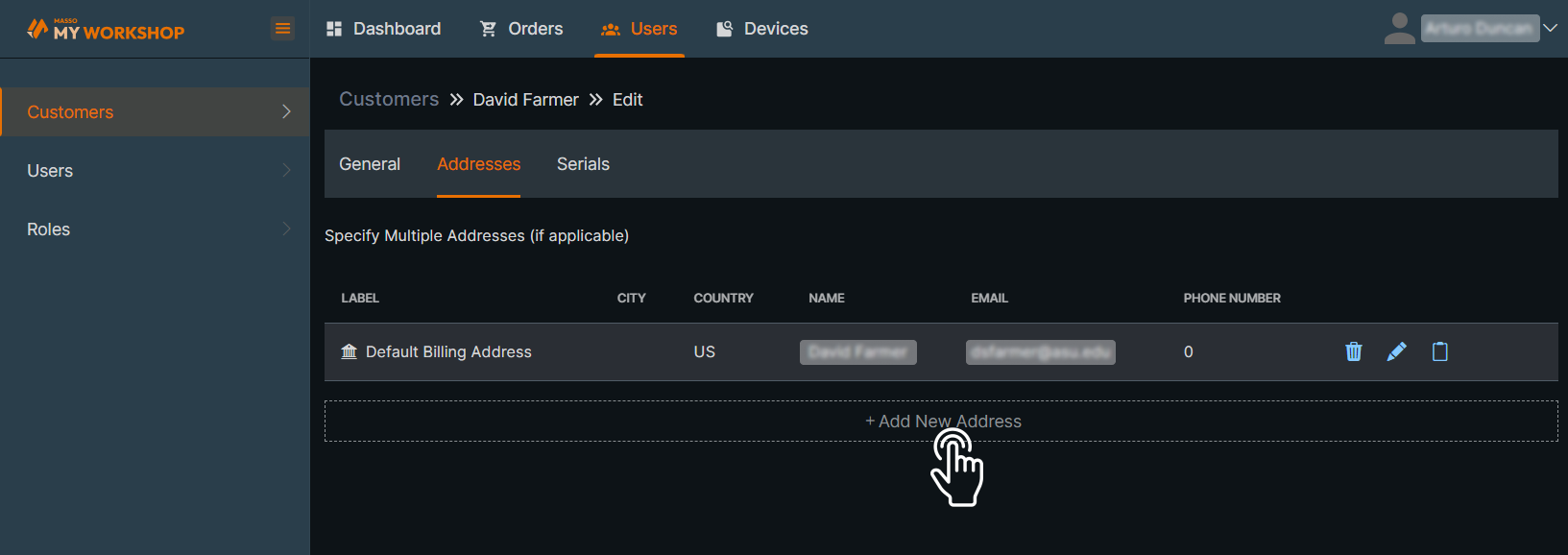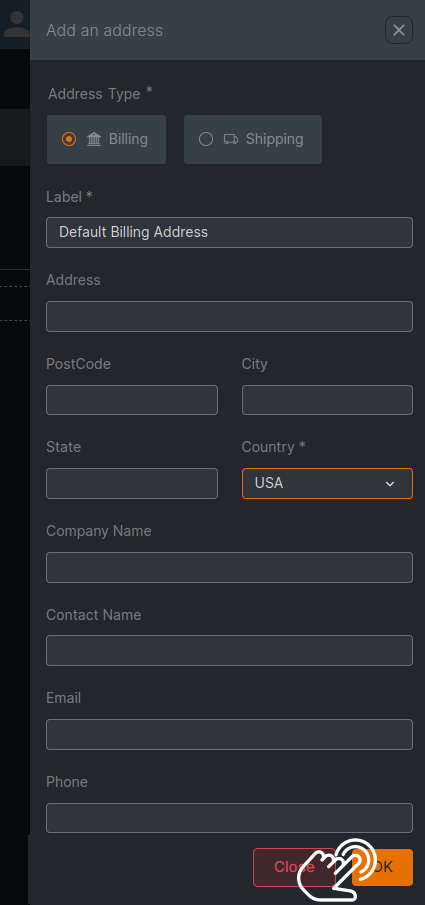OEM y distribuidores
Cuando un cliente compra un MASSO G3 o MASSO Touch de un OEM o Distribuidor, el vendedor asignará el número de serie en myWorkshop.
Al asignar el número de serie al comprador, se creará una cuenta myWorkshop para él, lo que le permitirá iniciar sesión y obtener el software inicial, así como futuras actualizaciones.
Creando tus clientes:
- En el menú de la barra superior, haga clic en "Usuarios" y luego haga clic en "Clientes" en la barra de navegación del lado derecho.
- Haga clic en el botón "Nuevo" en la parte superior derecha de la pantalla.
- Ingrese el ID de correo electrónico del cliente.
- Ingrese todos los detalles requeridos sobre el cliente en la pestaña General .
- En la pestaña Direcciones , se requiere al menos una dirección de facturación y una dirección de envío . La dirección se puede dejar en blanco, pero los campos Etiqueta y País son obligatorios.
- Haga clic en el botón "Guardar" .
Creación de pedidos de clientes y asignación de números de serie MASSO:
- En el menú superior haga clic en "Pedidos" y luego en el submenú "Pedidos de clientes" .
- Haga clic en el botón "Nuevo" en la parte superior derecha de la pantalla.
- Escriba al menos 3 letras de los nombres de los clientes y seleccione de la lista que se muestra.
- Seleccione una dirección de facturación y envío de las opciones disponibles una vez que haya seleccionado un cliente.
- Escriba una referencia de pedido en la Ref. Campo Número de pedido*.
- A continuación, vaya a la pestaña "Detalles del pedido" y haga clic en el botón "Agregar dispositivo" .
- En la nueva ventana que se muestra en pantalla, ingrese el número de serie del controlador y presione el botón "OK".
- Luego haga clic en el menú desplegable "Seleccionar variante" y seleccione su tipo de máquina.
- Haga clic en el botón "Guardar cambios" .
- INFORMACIÓN: Los pasos anteriores se pueden repetir para agregar más números de serie al mismo pedido.
- Los detalles de seguimiento del pedido se pueden agregar yendo a la pestaña " Detalles del envío" . Si su proveedor de envío no figura en la lista, comuníquese con support@masso.com.au para agregar su socio de envío al sistema.
- Haga clic en el botón "Guardar" en la parte superior derecha de la pantalla para completar el pedido.
Acceso de cliente a myWorkshop
Para obtener instrucciones detalladas sobre cómo su cliente puede iniciar sesión en myWorkshop, visite la sección sobre myWorkshop en esta documentación.



 English
English  French
French  German
German  Simplified Chinese
Simplified Chinese